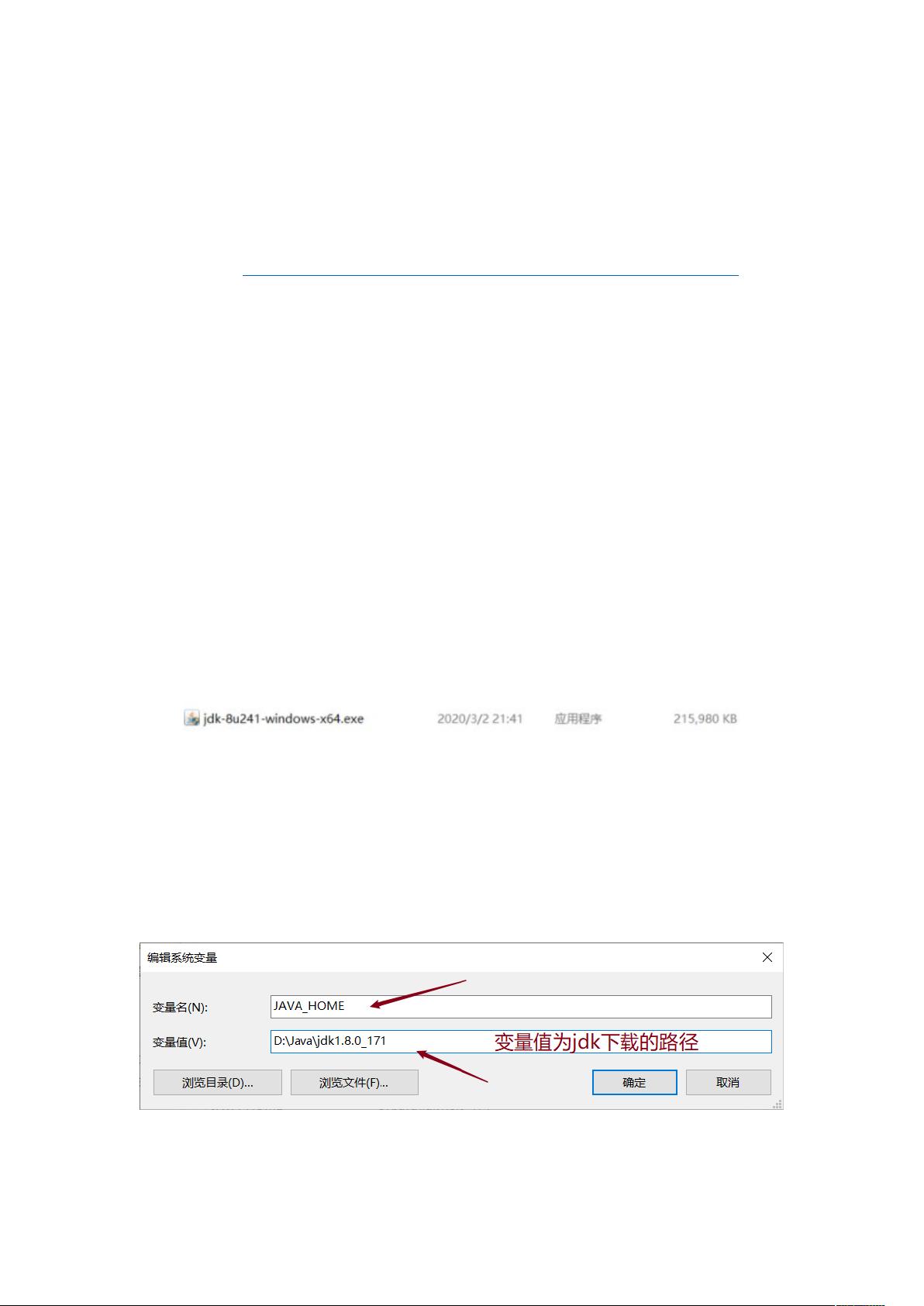Windows环境下Spark环境搭建教程与步骤详解
需积分: 9 95 浏览量
更新于2024-09-05
收藏 1.12MB DOCX 举报
本文档详细介绍了在Windows环境下搭建Spark开发环境的步骤,适合对大数据分析有兴趣的学习者参考。作者分享了个人的学习经历,提供了清晰的指导,旨在帮助读者构建一个基础的Spark环境。
首先,作者强调了使用的运行环境,包括64位的Windows 10操作系统、JDK 1.8.0_171、Scala 2.11.12以及Hadoop 2.7.3。这些技术都是Apache Spark的重要组件,它们共同构成了大数据处理的基础架构。
一、JDK(Java Development Kit)的安装与环境变量配置
1. 用户需从Oracle官网下载适用于Windows的JDK,并将其安装在指定目录。
2. 在系统变量中设置JAVA_HOME,指向JDK的安装路径,以便系统能够识别和调用Java。
3. 成功安装后,可以通过在cmd中运行`java-version`命令验证JDK是否已正确配置。
二、Scala的安装与环境变量配置
1. 从Scala官方网站下载Scala 2.11.12版本,并安装在指定目录。
2. 将Scala的bin目录添加到系统PATH环境变量中,以便在命令行中轻松启动Scala。
3. 使用`scala`命令来检查Scala的版本,确保环境变量配置正确。
三、Hadoop的安装与环境变量配置
1. 从Apache官网下载对应版本的Hadoop,安装后配置HADOOP_HOME。
2. 配置Hadoop环境变量与JDK和Scala类似,通过`hadoop-version`命令验证Hadoop是否能正常运行。
3. 下载并安装winutils.exe,这是一个模拟Hadoop运行环境的工具,需要将其放置在Hadoop的bin目录下。
四、Spark的安装与环境变量配置
1. 安装Spark,通常可以从Spark官方网站下载最新版本,或者根据项目需求选择合适的版本。
2. 设置SPARK_HOME环境变量,指向Spark的安装目录。
3. 配置Spark的环境变量,可能涉及到配置Scala、Hadoop和其他相关库的路径。
4. 最终确认环境变量配置无误,可以通过命令行执行Spark相关的命令(如`spark-shell`)来测试Spark是否可以正常使用。
整个过程需要细致的步骤和正确的环境配置,以确保Spark能够与JDK、Scala和Hadoop协同工作。如果在安装或配置过程中遇到问题,作者鼓励读者私信寻求帮助,并提醒读者引用文章时给出出处。通过本文档,Windows用户可以有一个明确的指南来开始他们的Spark开发旅程。
2021-04-02 上传
2021-12-07 上传
2022-10-31 上传
2020-06-06 上传
2020-09-17 上传
2021-10-26 上传
2020-09-04 上传
2020-01-16 上传
2021-11-23 上传
fy_1852003327
- 粉丝: 194
- 资源: 44
最新资源
- 高清艺术文字图标资源,PNG和ICO格式免费下载
- mui框架HTML5应用界面组件使用示例教程
- Vue.js开发利器:chrome-vue-devtools插件解析
- 掌握ElectronBrowserJS:打造跨平台电子应用
- 前端导师教程:构建与部署社交证明页面
- Java多线程与线程安全在断点续传中的实现
- 免Root一键卸载安卓预装应用教程
- 易语言实现高级表格滚动条完美控制技巧
- 超声波测距尺的源码实现
- 数据可视化与交互:构建易用的数据界面
- 实现Discourse外聘回复自动标记的简易插件
- 链表的头插法与尾插法实现及长度计算
- Playwright与Typescript及Mocha集成:自动化UI测试实践指南
- 128x128像素线性工具图标下载集合
- 易语言安装包程序增强版:智能导入与重复库过滤
- 利用AJAX与Spotify API在Google地图中探索世界音乐排行榜